
phpIPAM è un’applicazione di gestione degli indirizzi IP Web open source (IPAM).
Il suo obiettivo è fornire una gestione degli indirizzi IP leggera, moderna e utile.
È un’applicazione basata su php con backend database MySQL, che utilizza librerie jQuery, funzionalità ajax e HTML5/CSS3.
In questo tutorial vedremo come installare phpIPAM 1.7 su server Ubuntu 22.04 utilizzando il PHP 8.1, Apache e MariaDB
PREREQUISTI
Server Ubuntu 22.04
Utenza condiritti di sudo
AGGIORNAMENTO DEL SISTEMA
INSTALLAZIONE DI MARIADB SERVER
Iniziare con l’installazione di MariaDB eseguendo il comando:
Verificare che il servizio mariadb sia avviato e impostato per l’avvio all’avvio con i comandi:
Proteggere il server del database impostando la password di root con il comando:
Quindi rispondere alle domande come di seguito:
CREAZIONE DEL DATABASE PER PHPIPAM
Accedere al Database Server con il comando:
Quindi inserire la password di root creata poco fa
Procedere con la creazione del database di phpipam e del relativo utente con i seguenti comandi:
NOTA BENE: al posto di PASSWORD inserire la password desiderata a piacimento
INSTALLAZIONE DI PHP E DEI MODULI RICHIESTI
La fase successiva è l’installazione di php e dei moduli richiesti. Eseguire i seguenti comandi:
quindi
Modificare le impostazioni del timezone all’interno dei file php.ini con i seguenti comandi:
Cercare in entrambe i file l’opzione ;date.timezone quindi impostare:
Salvare e chiudere i files
INSTALLAZIONE DI PHPIPAM
Dato che scaricheremo phpIPAM da Github installare prima git con il comando:
Clonare il codice phpIPAM da github con il comando:
Cambiare la Clone directory con il comando:
CONFIGURAZIONE DI PHPIPAM
Spostarsi nella directory /var/www/html/phpipam con il comando:
quindi copiare il file config.dist.php in config.php con il comando:
Modificare il file config.php con il comando:
Quindi inserire tutti i dati relativi al Database creato precedentemente nella sezione CREAZIONE DEL DATABASE PER PHPIPAM
Inserire tutti i paramentri come mostrato nell’immagine sovrastante quindi salvare e chiudere il file di configurazione.
INSTALLAZIONE DEL WEB SERVER APACHE
In questo tutorial come web server utilizzerò Apache.
Procedere con l’installazione di Apache con il comando:
Quindi eseguire in sequenza i comandi:
Procedere con l’installazione dei moduli PHP con il comando:
Creare il file di configurazione di Apache per phpIPAM con il comando:
Quindi inserire il seguente listato:
NOTA BENE: modificare le variabili ServerAdmin, ServerName e ServerAlias inserendo i propri parametri
Salvare e chiudere il file di configurazione
Settare i permessi della directory con il comando:
Abilitare il sito con il comando:
Riavviare Apache con il comando:
INSTALLAZIONE DI PHPIPAM DA INTERFACCIA WEB
Avviare il processo di installazione richiamando da un qualsiasi browser il link http://ipam.test.com, (sostituire ipam.test.com con il nome di dominio valido).
L’URL potrebbe anche essere http://domain.com/phpipam o l’indirizzo IP invece del nome DNS a seconda della configurazione.
Cliccare su New phpipam installation
Dato che in questo tutorial abbiamo creato il Database in precedenza selezionare l’opzione 2 MySQL/MariaDB import instructions
In questa schermata possiamo visualizzare il comando per importare il file SQL
Dalla console SSH eseguire il comando:
Quindi inserire la password di root del database
Ritornare all’interfaccia web e cliccare su Login
Se è andato tutto a buon fine dovremmo la schermata di Login di phpIPAM
Inserire le credenziali di default:
Username: admin
Password: ipamadmin
Quindi cliccare Login
Inserire la vecchia password quindi la nuova e cliccare su Save password
Cliccare su Dashboard
A questo punto dovremmo visualizzare la Dashboard di phpIPAM
AUTOMAZIONE DEI TASK
Creare i processi cron che eseguono il rilevamento automatico del ping e il controllo del ping con il comando:
Selezionare l’opzione 1
Quindi al fondo del file di configurazione inserire le seguenti righe:


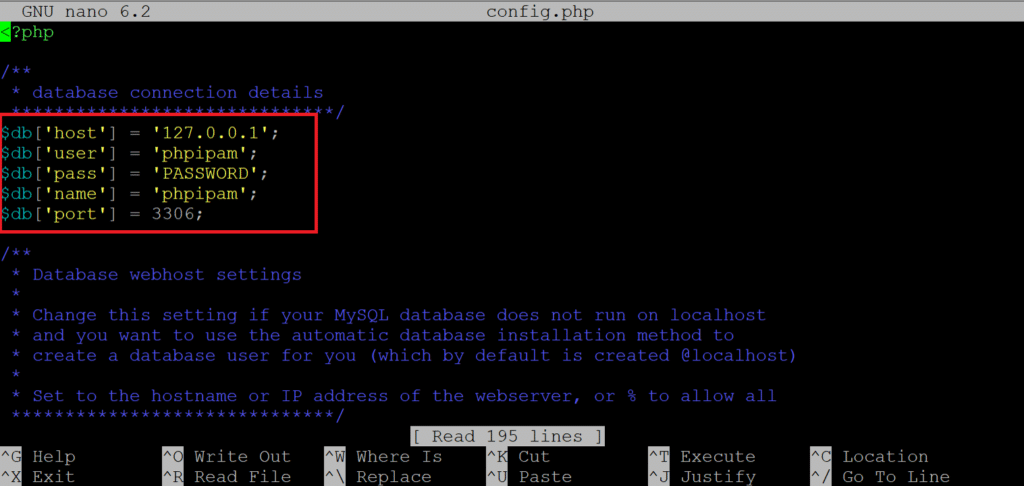
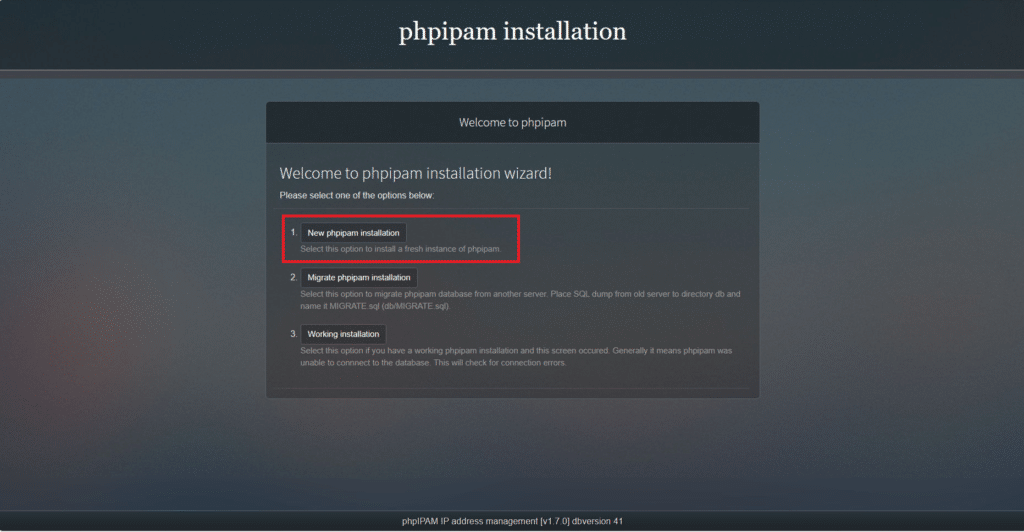
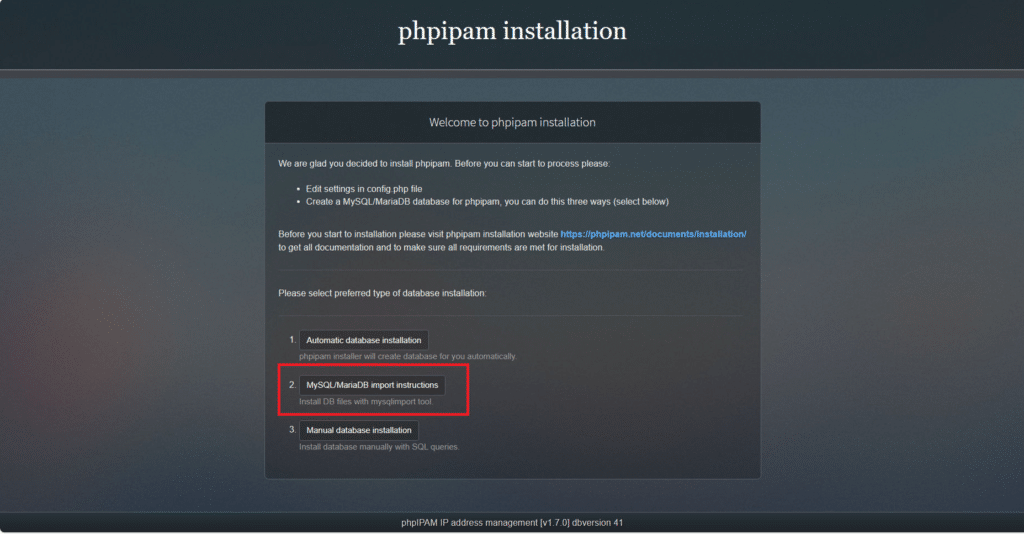
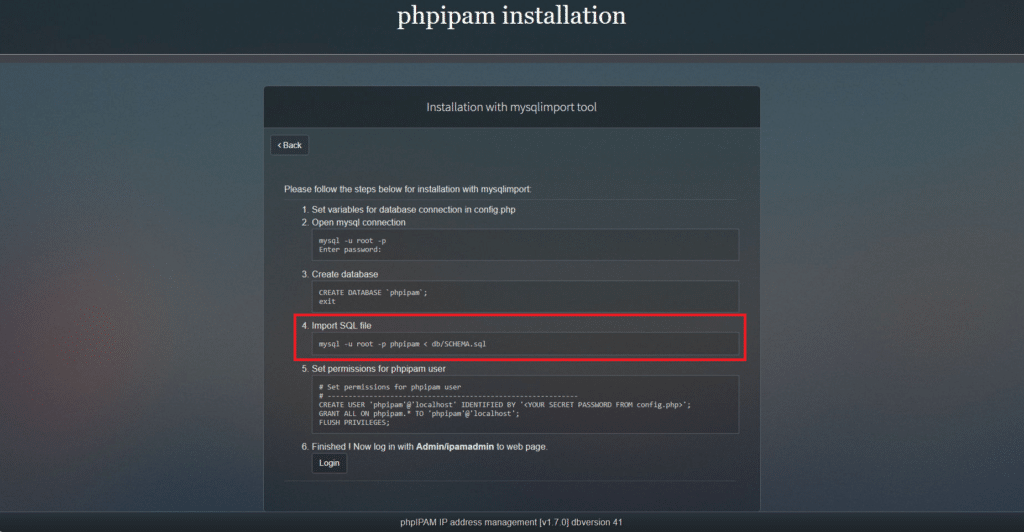
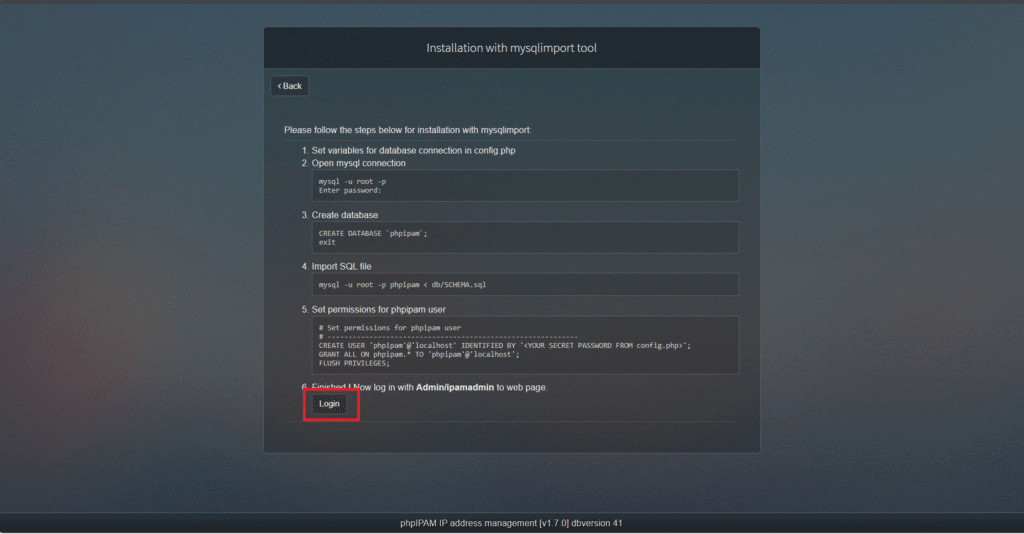
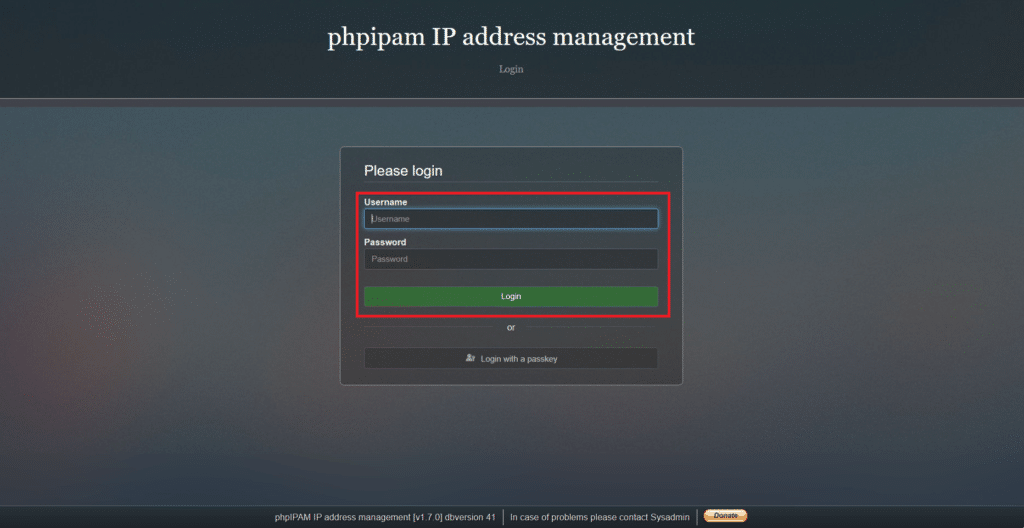
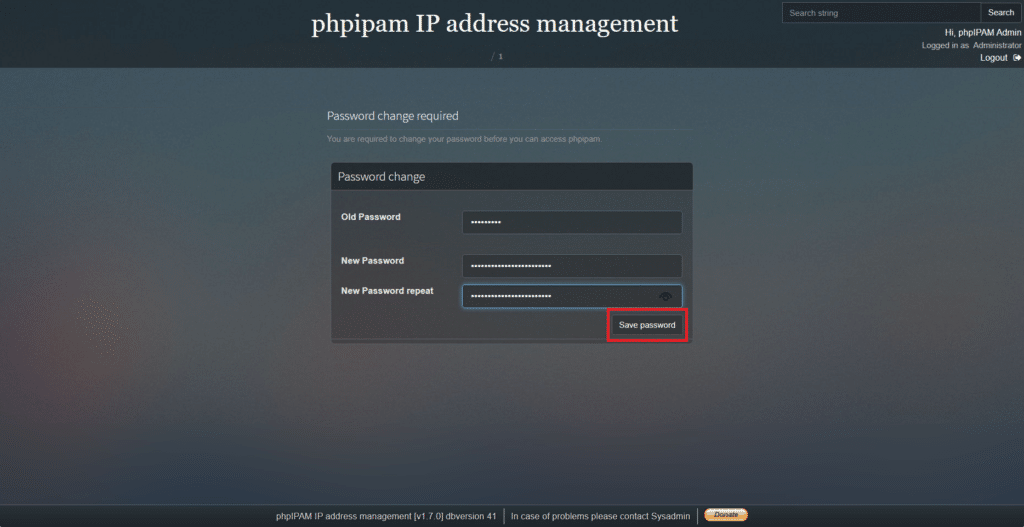
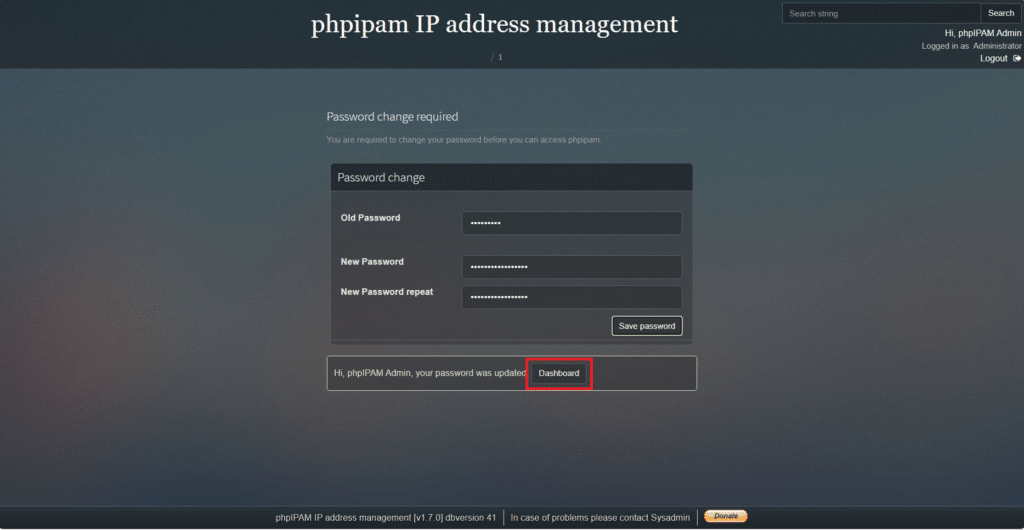
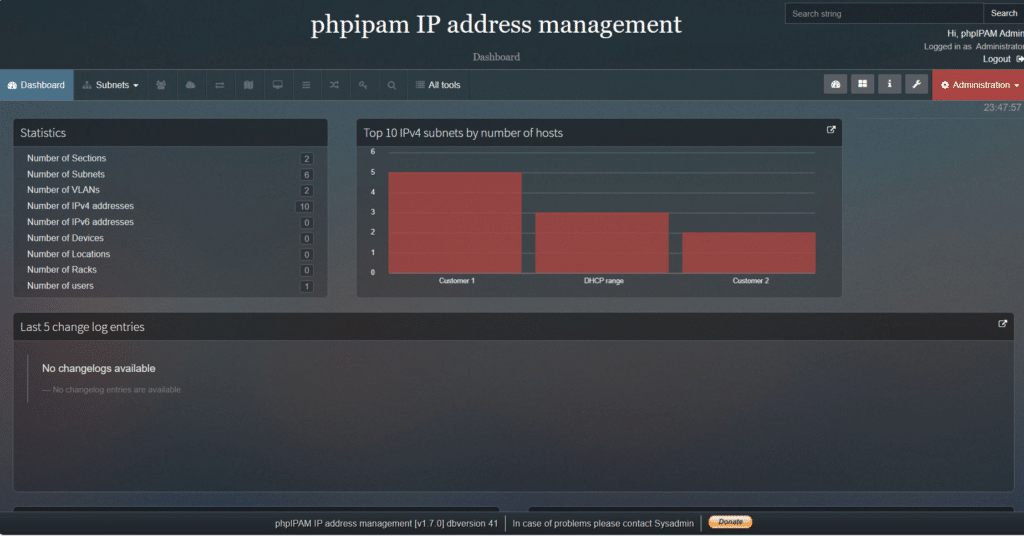


















![Errore in LibreNMS: Python3 module issue found: ‘Required packages: [‘PyMySQL!=1.0.0’, ‘python-dotenv’, ‘redis>=4.0’, ‘setuptools’, ‘psutil>=5.6.0’, ‘command_runner>=1.3.0’]](https://www.raffaelechiatto.com/wp-content/uploads/2024/09/Errore_in_LibreNMS_Python3_module_issue_found-1080x675.png)
















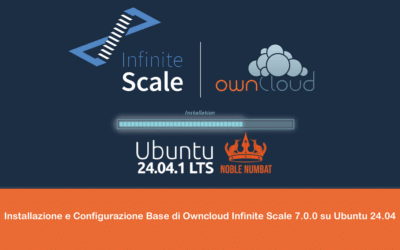
0 commenti